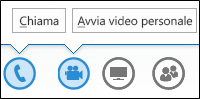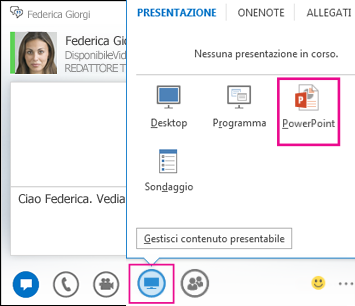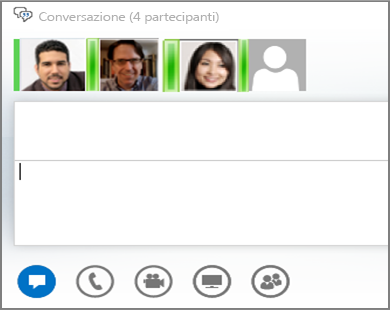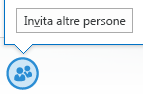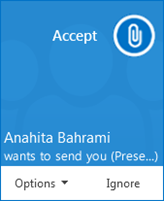Con Lync è possibile iniziare a collaborare con altre persone su un argomento urgente, senza dover pianificare una riunione in anticipo. Avviare rapidamente una riunione ad hoc, condividere diapositive di PowerPoint, collaborare tramite lavagna o condividere lo schermo all'interno di una conversazione istantanea.
Note: Per informazioni sulle funzionalità delle sale riunioni Lync, comprese le opzioni relative a audio, video, presentazioni, partecipanti e layout, eseguire le operazioni seguenti:
Avviare una conferenza telefonica
Con una conferenza telefonica Lync è possibile avviare una riunione rapida ed estemporanea con i colleghi. Verificare prima di tutto lo stato di presenza dei contatti per assicurarsi che siano disponibili.
Quindi:
-
Per selezionare i contatti, fare clic sui loro nomi tenendo premuto CTRL.
-
Fare clic con il pulsante destro del mouse sulla selezione e scegliere Avvia conferenza telefonica.
-
Scegliere come avviare la conferenza telefonica:
-
Chiamata Lync: Lync esegue la chiamata usando la funzionalità VoIP
-
Cellulare, Ufficio o un altro numero: Lync chiama i contatti dal telefono scelto
I contatti riceveranno una notifica, e potranno accettare o rifiutare la richiesta di conferenza telefonica.
Condividere il desktop o un programma
Avviare rapidamente la condivisione dello schermo all'interno di un messaggio istantaneo. Non è necessaria una riunione.
-
Fare doppio clic sul nome di un contatto per avviare un messaggio istantaneo.
-
Posizionare il puntatore sul pulsante della presentazione (monitor) e nella scheda Presenta:
-
Fare clic su Desktop per mostrare l'intero contenuto del desktop.
-
Fare clic su Programma e fare doppio clic sul programma desiderato.
-
Nella parte superiore dello schermo verrà visualizzata una barra degli strumenti di condivisione e verrà notificato che è attiva la condivisione.
-
Per aggiungere l'audio, fare clic sul pulsante del telefono.
-
Per aggiungere il video, fare clic sul pulsante della videocamera.
-
Al termine, fare clic su Arresta condivisione sulla barra degli strumenti.
Condividere diapositive di PowerPoint
-
Fare doppio clic sul nome di un contatto per avviare un messaggio istantaneo.
-
Posizionare il puntatore sul pulsante della presentazione (monitor).
-
Nella scheda Presenta fare clic su PowerPoint e caricare il file.
-
Per spostare le diapositive, fare clic su Anteprime e fare clic sulla diapositiva da visualizzare oppure utilizzare le frecce nella parte inferiore della sala riunioni.
-
Per visualizzare le note del relatore, fare clic su Note.
-
Fare clic sul pulsante Annotazioni nella parte superiore destra della diapositiva per aprire la barra degli strumenti e utilizzare evidenziazioni, timbri, puntatore laser e così via.
Avviare una conversazione istantanea di gruppo
Per avviare una conversazione istantanea di gruppo, selezionare più contatti o un gruppo di contatti nell'elenco Contatti. È anche possibile trasformare una conversazione istantanea individuale in una conversazione di gruppo.
-
Tenere premuto CTRL e fare clic su tutti i contatti che si desidera invitare.
-
Fare clic con il pulsante destro del mouse sulla selezione e scegliere Invia messaggio istantaneo.
-
Digitare il messaggio e premere INVIO.
-
Per aggiungere l'audio, fare clic sul pulsante del telefono.
-
Per aggiungere il video, fare clic sul pulsante della videocamera.
-
Se è attiva una singola sessione di messaggistica istantanea e si desidera aggiungere altre persone, posizionare il puntatore sull'icona utenti e fare clic su Invita altre persone.
Inviare un file a qualcuno
Utilizzare l'opzione di trasferimento file per inviare documenti ai contatti in un messaggio istantaneo.
-
Fare doppio clic sul nome di un contatto per aprire un messaggio istantaneo.
-
Trascinare il file dal computer e rilasciarlo nella finestra di conversazione.
-
Lync notifica l'invio del file ai destinatari, che possono accettare o rifiutare.
-
Se il trasferimento viene accettato, viene avviato il download del file sul computer dei destinatari.
È anche possibile trascinare il file sul nome di un contatto. Il destinatario riceverà una notifica e potrà accettare o rifiutare il trasferimento del file.